Come risolvere una chiave di sicurezza USB non funziona su Windows 10?
Pubblicato: 2019-09-06In questi giorni, i criminali sono diventati più astuti e creativi nel truffare utenti di PC inconsapevoli. Ora più che mai è diventato imperativo per noi adottare misure per proteggere le nostre attività online. Uno dei modi migliori per farlo è utilizzare le chiavi di sicurezza USB.
Potresti chiedere " Come funziona una chiave di sicurezza USB ?" Bene, consentono agli utenti di autenticare diversi componenti su un computer. Inoltre, puoi usarli quando accedi a Windows 10. A causa dei nuovi sviluppi nelle interfacce di programmazione delle applicazioni per server Web e browser, le persone ora possono utilizzare le chiavi di sicurezza per l'autenticazione del sito Web.
Tuttavia, cosa succede se una chiave di sicurezza USB ha smesso di funzionare? Bene, non preoccuparti perché ti abbiamo coperto. Comprendiamo quanto sia importante per gli utenti garantire la propria sicurezza. Pertanto, abbiamo messo insieme questo articolo per insegnare alle persone come risolvere il problema con la chiave di sicurezza USB che non funziona su Windows 10.
È importante notare che ci sono varie ragioni per questo problema. L'integrità della chiave potrebbe essere stata compromessa. D'altra parte, è anche probabile che il problema abbia qualcosa a che fare con driver danneggiati o incompatibili. Qualunque sia il motivo, puoi utilizzare questo articolo come guida su come risolvere il problema con la chiave di sicurezza USB che non funziona.
Metodo 1: modifica delle impostazioni di sicurezza tramite Opzioni Internet
- Sulla tastiera, premi il tasto Windows+S.
- Ora, digita "Pannello di controllo" (senza virgolette), quindi premi Invio sulla tastiera.
- Seleziona Rete e Internet.
- Nella pagina successiva, fai clic su Opzioni Internet. In questo modo si aprirà la finestra Proprietà Internet.
- Ora vai alla scheda Sicurezza. Dovresti vedere diverse zone e, per impostazione predefinita, atterrerai nell'area Internet.
- Vai alla sezione "Livello di sicurezza per questa zona", quindi sposta il cursore al livello più basso possibile.
- Fare clic sull'area Intranet locale, quindi su Livello personalizzato.
- Sotto l'area Ripristina impostazioni personalizzate, vedrai un elenco a discesa. Seleziona Basso, quindi fai clic su Ripristina.
- Fare clic su OK e, una volta tornati alla finestra Proprietà Internet, accedere all'area Siti attendibili.
- Eseguire il passaggio 6 per questa zona.
- Passa all'area Siti con restrizioni, quindi esegui di nuovo il passaggio 6.
- Fare clic su OK e applica per salvare le modifiche apportate.
Dopo aver eseguito questi passaggi, riavvia il computer e controlla se la chiave di sicurezza USB ora funziona. Inoltre, ricorda che una volta terminato il tuo lavoro, devi tornare alla finestra Proprietà Internet e fare clic sul pulsante "Ripristina tutte le zone al livello predefinito". Trascurare questo passaggio finale lascerà il tuo PC vulnerabile.
Metodo 2: reinstallazione dei driver
Come accennato, un'incompatibilità o un danneggiamento dei driver può causare il malfunzionamento delle chiavi di sicurezza. Quindi, è necessario disinstallare e aggiornare i rispettivi driver per risolvere il problema. Per farlo, segui i passaggi seguenti:
- Vai alla barra delle applicazioni, quindi fai clic con il pulsante destro del mouse sull'icona di Windows.
- Seleziona Gestione dispositivi dall'elenco.
- Ora, espandi i contenuti della categoria Controller Universal Serial Bus.
- Fare clic con il pulsante destro del mouse sulla chiave di sicurezza USB, quindi selezionare Disinstalla dal menu di scelta rapida.
Dopo aver rimosso il driver, è necessario reinstallarlo. È possibile visitare il sito Web del produttore della chiave di sicurezza per ottenere il driver più recente.

Suggerimento per professionisti: il modo più semplice per gestire i driver problematici è utilizzare uno strumento affidabile come Auslogics Driver Updater. È possibile eseguire una scansione utilizzando questo programma software. Troverà tutti i driver corrotti, mancanti o obsoleti sul tuo PC e li risolverà di conseguenza. Tutto quello che devi fare è fare clic su un pulsante e tutti i tuoi driver verranno aggiornati alle ultime versioni consigliate dal produttore.
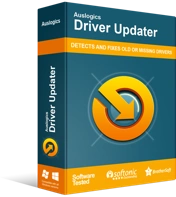
Risolvi i problemi del PC con Driver Updater
Le prestazioni instabili del PC sono spesso causate da driver obsoleti o corrotti. Auslogics Driver Updater diagnostica i problemi dei driver e ti consente di aggiornare i vecchi driver tutti in una volta o uno alla volta per far funzionare il tuo PC in modo più fluido
Metodo 3: modifica del PIN del token di sicurezza
Molti utenti che hanno riscontrato lo stesso problema hanno riferito di essere stati in grado di risolvere il problema modificando il PIN della chiave di sicurezza. Questo è plausibile, soprattutto se il PIN è stato danneggiato. Quindi, per risolvere il problema, ti suggeriamo anche di reimpostare il PIN. Dovresti essere in grado di farlo facendo riferimento all'utilità di configurazione della tua chiave di sicurezza.
Metodo 4: disabilitare l'antivirus
Il tuo antivirus potrebbe interferire con il funzionamento del token di sicurezza. Quindi, ti suggeriamo di disattivare temporaneamente Windows Defender, quindi controllare se così facendo si risolve il problema. Ecco i passaggi:
- Vai alla barra delle applicazioni, quindi fai clic sull'icona Cerca.
- Nella casella di ricerca, digita "Sicurezza di Windows" (senza virgolette).
- Seleziona Sicurezza di Windows dai risultati.
- Vai al menu del riquadro di sinistra, quindi fai clic su Protezione da virus e minacce.
- Ora, spostati nel riquadro di destra e fai clic su Gestisci impostazioni nella sezione Impostazioni di protezione da virus e minacce.
- Disattiva l'interruttore Protezione in tempo reale.
Dopo aver eseguito questi passaggi, verifica se puoi utilizzare correttamente la tua chiave di sicurezza. Una volta terminato il lavoro, assicurati di riattivare l'antivirus. Se invece desideri una protezione affidabile contro le minacce, ti suggeriamo di passare ad Auslogics Anti-Malware. Questo strumento è stato creato da uno sviluppatore di applicazioni Microsoft Silver certificato. Quindi, puoi aspettarti che non interferisca con i comuni processi e servizi di Windows.
Metodo 5: risoluzione dei problemi del browser Web
La chiave di sicurezza non funziona su un determinato browser Web? In tal caso, segui questi passaggi per la risoluzione dei problemi:
- La prima cosa che devi fare è verificare se il tuo browser supporta la chiave di sicurezza. Di solito, troverai le informazioni di cui hai bisogno sul sito Web ufficiale del browser.
- Se il tuo browser supporta la tua chiave di sicurezza, devi aggiornarla all'ultima versione.
- Se il problema persiste, puoi provare a reinstallare il browser. Puoi anche passare a un browser diverso, uno che supporti la tua chiave di sicurezza.
Quale delle soluzioni ha ripristinato il funzionamento della chiave di sicurezza?
Fateci sapere nei commenti qui sotto!
